Информационной безопасности много не бывает, особенно в нынешних реалиях, когда киберпреступники стремятся быть на шаг впереди новейших средств обнаружения зловредного ПО и используют всё более изощрённые методы хакерских атак. В таких условиях одного лишь установленного на ПК антивируса явно недостаточно. Необходим комплексный подход к обеспечению противодействия современным цифровым угрозам, реализовать который можно с помощью так называемых программ-песочниц (от англ. Sandbox).
Ключевое преимущество Sandbox-приложений — высокий уровень надёжности и безопасности, а также простота использования. Они позволяют буквально в два-три клика разворачивать изолированные среды, в которых можно без опаски запускать любые программы без риска навредить установленной на компьютере операционной системе или повлиять на стабильность её работы. Благодаря этому песочницы можно использовать для запуска недоверенного или потенциально опасного софта, просмотра документов и файлов сомнительного происхождения, а также безопасного веб-сёрфинга в интернете, в том числе для проверки подозрительных электронных писем, ссылок и сетевых ресурсов.
Способов применения технологиям Sandbox можно найти множество. Самое главное — подобрать подходящий инструментарий, определиться с выбором которого поможет наша подборка песочниц для широко востребованной во всём мире платформы Windows.

Источник изображения: Sentavio / freepik.com
⇡# Windows Sandbox
Разработчик: Microsoft.
Сайт продукта: microsoft.com/windows.
Стоимость: бесплатно (включена в состав ОС).
Начнём обзор с самого простого и доступного варианта — встроенной песочницы Windows 10/11, поставляемой в комплекте с операционной системой редакций Pro и Enterprise.
В основу Windows Sandbox положены гипервизор Hyper-V и технологии контейнеризации. Как следствие, для запуска песочницы необходим ПК на базе процессора с поддержкой аппаратной виртуализации и объёмом оперативной памяти не менее 4 Гбайт. По умолчанию функция Sandbox отключена в системе. Для её активации необходимо через панель управления открыть меню «Компоненты Windows», выставить галочку напротив пункта «Песочница Windows», дождаться установки необходимых системных файлов и перезагрузить ОС.
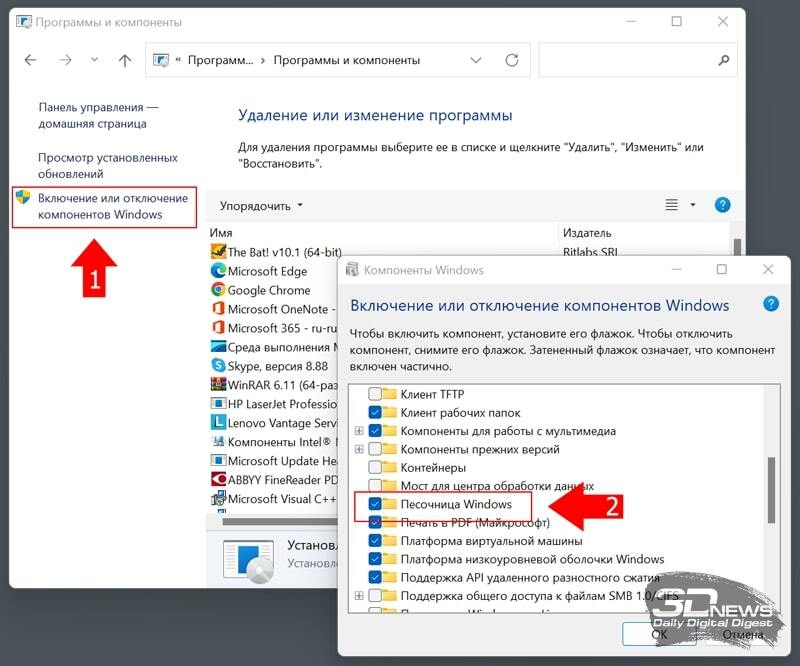
Windows Sandbox представляет собой виртуальную машину с облегчённой копией ОС, все вносимые изменения в которую автоматически откатываются при закрытии изолированной среды, и при каждом запуске песочница запускается «с нуля» в чистом виде. Такой подход освобождает от необходимости удалять установленные в виртуальном окружении программы и здорово экономит время.
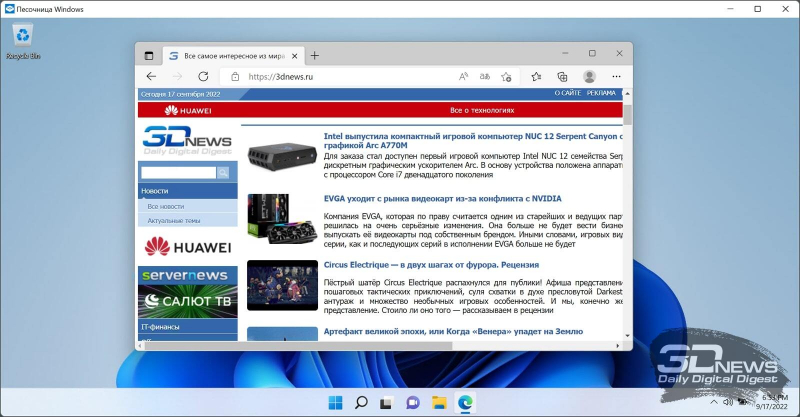
В отличие от классической виртуальной машины при использовании песочницы нет необходимости заморачиваться самостоятельной установкой, настройкой и лицензированием отдельной копии Windows. Второй важный момент — в Sandbox используется динамически создаваемый образ ОС, который формируется на основе файлов и DLL-библиотек установленной на компьютере системы. Благодаря этому виртуальная машина с песочницей занимает меньше места на диске и потребляет гораздо меньше ресурсов.
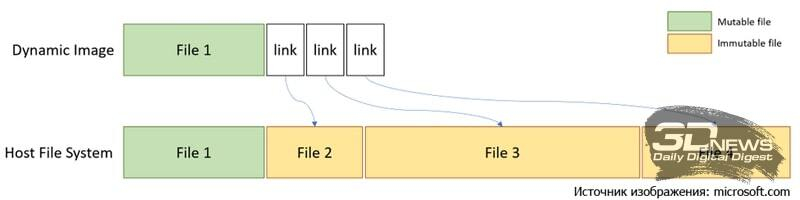
Запускать Windows Sandbox можно только в одном экземпляре. Для управления настройками песочницы и защищённой среды (включение/выключение виртуализации графического процессора, поддержки сети, общих папок с хост-системой и буфера обмена данными, запуска скриптов) допускается использование конфигурационных файлов с расширением .wsb. Об особенностях работы с ними можно узнать на этой странице сайта Microsoft.
⇡#Microsoft Defender Application Guard
Разработчик: Microsoft.
Сайт продукта: microsoft.com/windows.
Стоимость: бесплатно (включена в состав ОС).
Если песочницу планируется использовать только для защищённого веб-сёрфинга, то вместо установки Windows Sandbox можно ограничиться модулем Application Guard, функционирующим в связке с антивирусом Microsoft Defender.
Чтобы воспользоваться Application Guard, необходимо в окне «Компоненты Windows» активировать соответствующий пункт меню, дождаться установки системных файлов и перезапустить ОС.
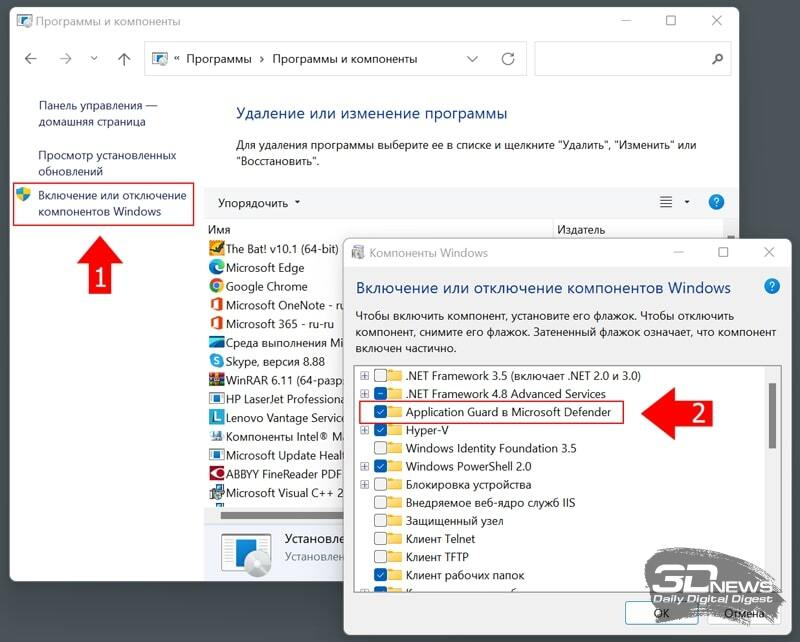
После перезагрузки компьютера в поставляемом с Windows браузере Edge появится возможность запускать интернет-обозреватель в изолированной среде, использующей технологии виртуализации Hyper-V. При включённом режиме Application Guard можно смело открывать любые сайты и не опасаться, что размещённый на них вредоносный код сможет выйти за пределы песочницы и нанести вред системе.
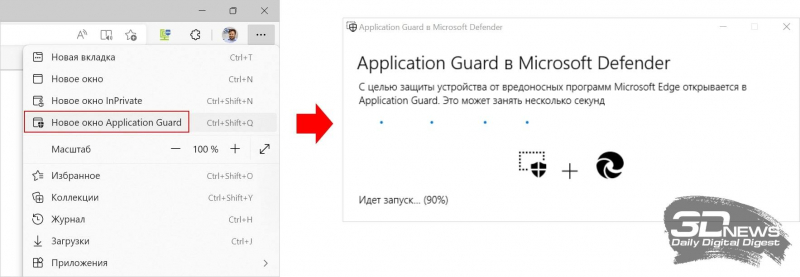
О том, что браузер действительно запущен в изолированном окружении, свидетельствует значок Application Guard на панели инструментов Microsoft Edge.
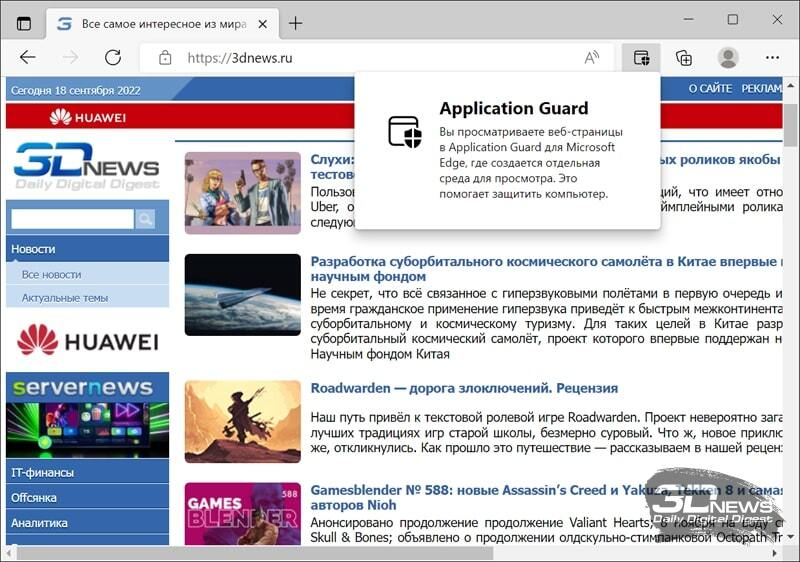
Помимо Edge песочницу можно использовать в Google Chrome и Mozilla Firefox — для этого необходимо установить в браузер расширение Application Guard, доступное для скачивания в магазине Chrome Web Store и на сайте Firefox Browser Add-ons.
Application Guard также поддерживает интеграцию с пакетом Microsoft 365 и позволяет открывать в безопасной среде офисные документы. Функция крайне полезная, но, увы, доступная только в решениях софтверного гиганта для корпоративного сегмента рынка. По этой причине мы оставляем её за рамками нашего обзора.
⇡#Sandboxie
Разработчик: Дэвид Ксанатос (David Xanatos).
Сайт продукта: sandboxie-plus.com.
Стоимость: бесплатно с лимитированным набором функций (для снятия ограничений предлагается приобрести сертификат стоимостью от $20).
Ещё одно доступное широкой аудитории решение для работы с приложениями в изолированной среде. Отличительными особенностями Sandboxie являются открытый исходный код, поддержка Windows 7/8.1/10/11 и неограниченного количества песочниц, а также огромное множество всевозможных настроек, позволяющих гибко конфигурировать параметры защищённых сред. Наличие на компьютере средств аппаратной виртуализации не требуется, что является несомненным плюсом программы. Кроме того, Sandboxie можно установить как портативное приложение и запускать с флешки на любом компьютере.
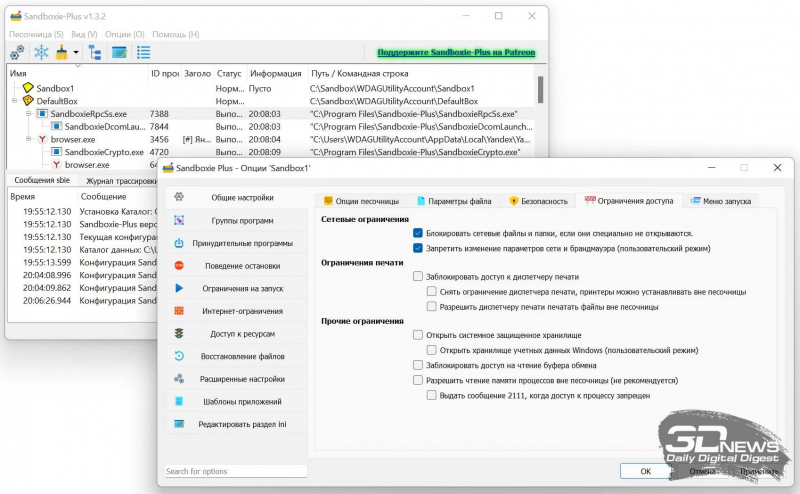
С помощью Sandboxie можно создавать списки автоматически запускаемых в песочнице исполняемых файлов, настраивать политики доступа приложений к системным компонентам Windows и ресурсам компьютера, конфигурировать правила встроенного брандмауэра для каждого процесса и осуществлять скрупулёзный мониторинг всех действий программ и вносимых ими изменений. Для каждой из песочниц Sandboxie позволяет закреплять индивидуальный набор настроек. Поддерживается интеграция с рабочим окружением Windows и быстрый запуск приложений в песочнице через контекстное меню проводника. Для наглядности окна «изолированных» программ обводятся жёлтой рамкой.
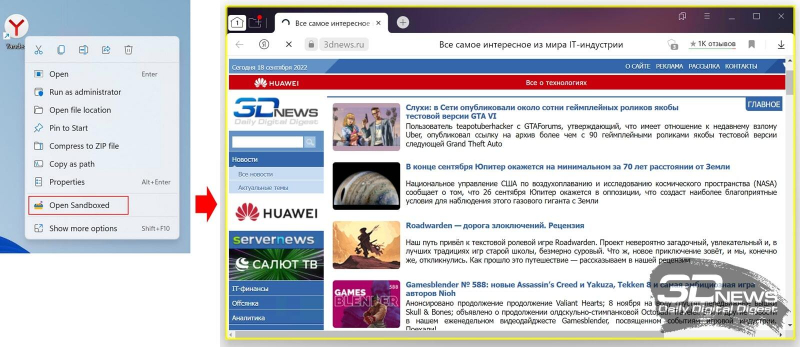
В отличие от прочих представленных на рынке приложений-песочниц Sandboxie требует грамотного подхода к конфигурированию изолированных сред, и неправильные настройки последних могут серьёзно ослабить защиту от вредоносного софта. По этой причине мы рекомендуем данный инструмент тем, кто хорошо разбирается в IT и досконально знает все тонкости работы операционных систем Windows. Допущенные ошибки могут обойтись очень дорого.
⇡#SHADE Sandbox
Разработчик: SHADE Sandbox LLC.
Сайт продукта: shadesandbox.com.
Стоимость: от $30 (доступна 30-дневная пробная версия продукта).
Песочница, к созданию которой приложил руку наш соотечественник, выпускник государственного университета «Дубна», основатель компании SHADE Sandbox LLC Евгений Балабанов.
SHADE Sandbox имеет аскетичный интерфейс, а само управление программой построено по принципу Drag-and-drop — для включения того или иного приложения в защищённую среду достаточно перенести его ярлык в стартовое окно песочницы. Настроек как таковых практически нет: доступны только средства просмотра виртуальных директорий, выступающих в качестве связующего звена между хостовой ОС и изолированными средами, а также инструменты для быстрой очистки песочниц от файлового мусора. Поддерживается одновременная работа с несколькими защищёнными окружениями и интеграция с проводником Windows. Наличие аппаратной виртуализации для работы с SHADE Sandbox не обязательно, что допускает возможность использования программы на старых ПК.
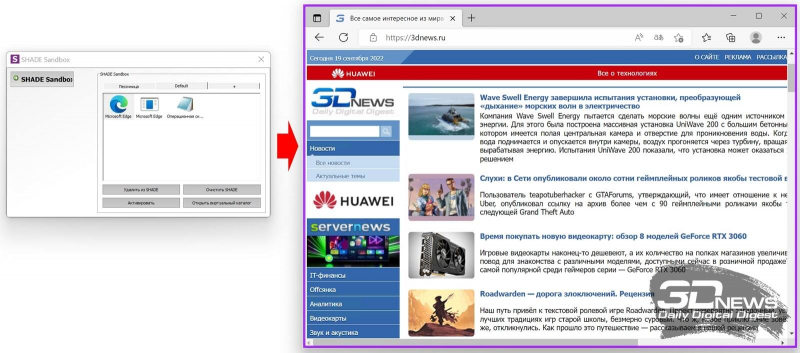
Comodo Free Antivirus
Разработчик: Comodo Security Solutions.
Сайт продукта: antivirus.comodo.com.
Стоимость: бесплатно.
Антивирусное решение, важная составляющая которого (применительно к нашему обзору) — встроенная песочница. Обычно подобного рода инструменты предлагаются только в коммерческих продуктах, здесь же американская компания-разработчик Comodo Security Solutions сделала приятное исключение.
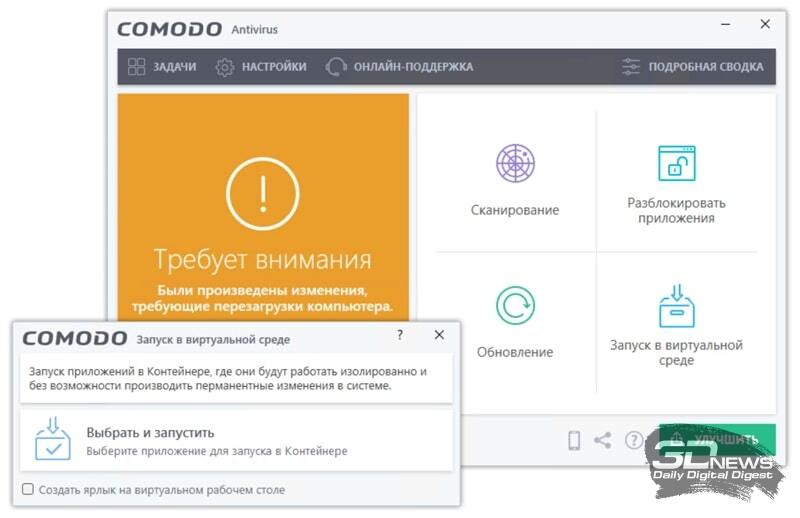
Comodo Free Antivirus поддерживает одновременную работу со множеством песочниц и позволяет управлять уровнем обеспечиваемой ими защиты. В частности, для изолированных сред можно открывать доступ к определённым файлам и папкам на компьютере, а также к буферу обмена, указанным ключам и значениям реестра Windows. Также допускается настройка автоматического запуска в песочнице приложений, требующих повышенных привилегий в системе либо имеющих низкий рейтинг согласно оценочной шкале антивируса и используемых им облачных аналитических сервисов. Предусмотрена парольная защита песочниц.
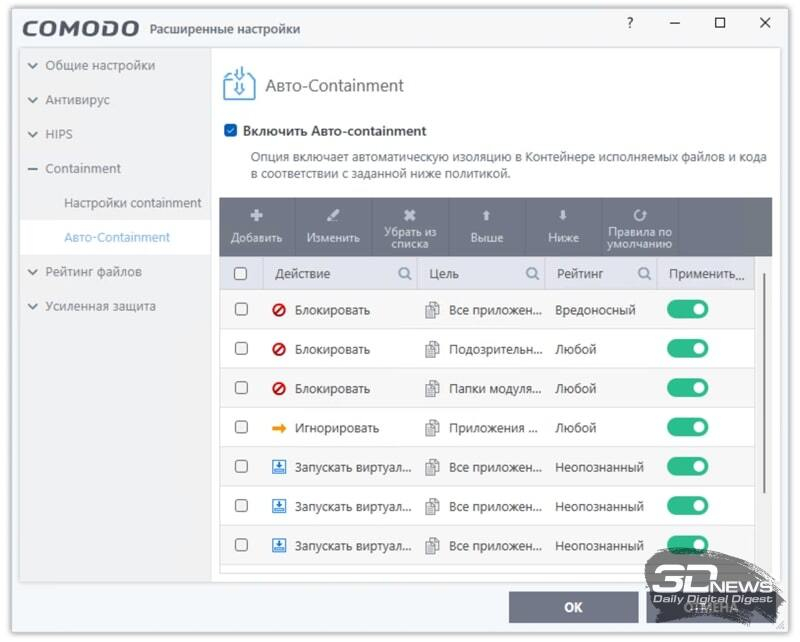
Для понимания «внутренней кухни» изолированных сред и просмотра функционирующих в них процессов имеется встроенный диспетчер задач. С его помощью можно анализировать поведение программ, просматривать рейтинг запускаемых ими процессов, блокировать выполнение отдельных исполняемых файлов и решать прочие административные задачи.
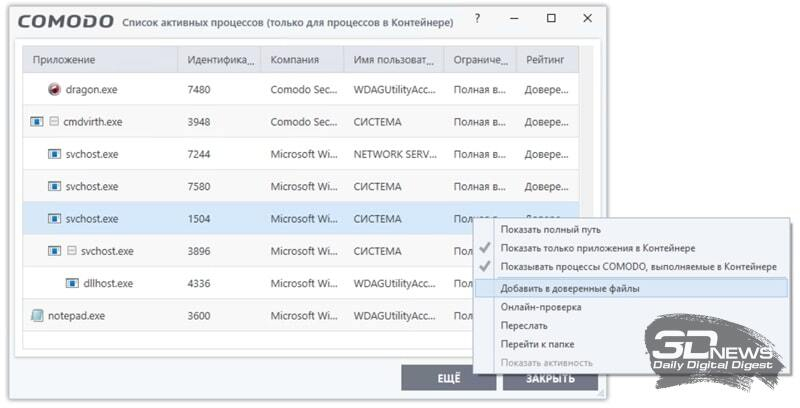
В целом Comodo Free Antivirus производит впечатление качественно сделанного продукта. Он бесплатен и при этом не раздражает пользователя навязчивыми рекламными баннерами как иные распространяемые на безвозмездной основе антивирусы. Единственное замечание: в процессе инсталляции программа норовит установить фирменный браузер Comodo Dragon Web Browser — тут необходимо быть внимательным.
Avast Premium Security
Разработчик: Avast Software.
Сайт продукта: avast.com/premium-security.
Стоимость: от $40/год (доступна 30-дневная пробная версия продукта).
Коммерческий антивирус со множеством защитных функций, в числе которых также фигурирует возможность создания безопасных сред. При этом устанавливать весь комплект входящих в Avast Premium Security модулей нет необходимости, можно ограничиться только песочницей — инсталлятор программы допускает такую возможность.
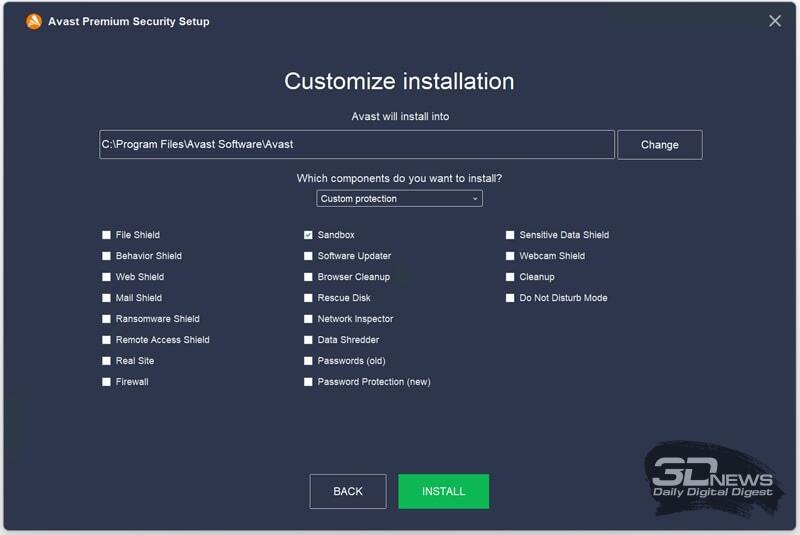
Набор предлагаемых песочницей Avast Premium Security функций довольно скромный: можно блокировать доступ «виртуализованных» приложений в интернет, разрешать перенос данных за пределы изолированного окружения и составлять список автоматически запускаемых в защищённой среде программ.
Для мониторинга запущенных в песочнице процессов предусмотрен простейший диспетчер задач.
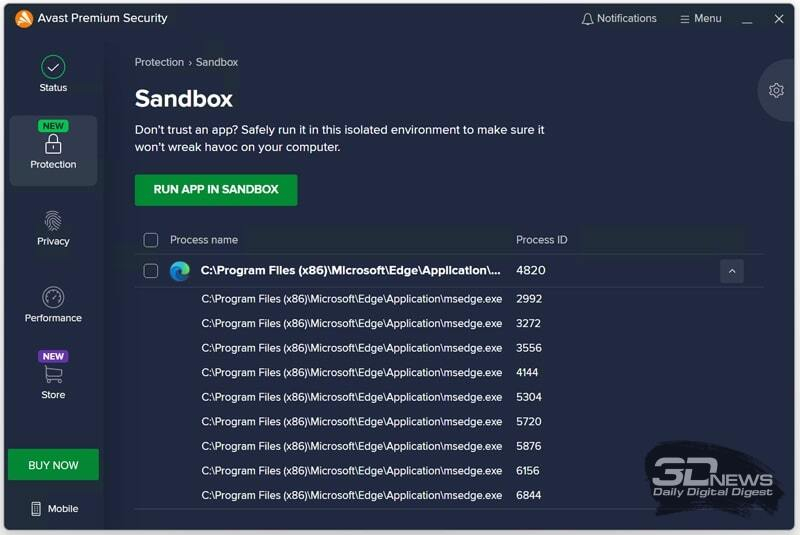
Avast Software почти четверть века работает в сфере информационной безопасности, имеет хорошую репутацию, а поэтому в надёжности и практичности программных решений чешского разработчика можно не сомневаться. К сожалению, в свете последних геополитических событий компания приостановила продажу своих продуктов в России и Белоруссии, поэтому приобрести антивирус теперь можно только окольными путями. Скачивание дистрибутивов тоже заблокировано.
⇡#360 Total Security
Разработчик: Beijing Qihu Keji.
Сайт продукта: 360totalsecurity.com.
Стоимость: бесплатно.
Ещё один антивирус, поддерживающий работу с Sandbox-окружениями. Разработан в Китае и в бесплатной версии обвешан баннерами как новогодняя ёлка, — типичное явление едва ли не для всех программных продуктов из Поднебесной империи.
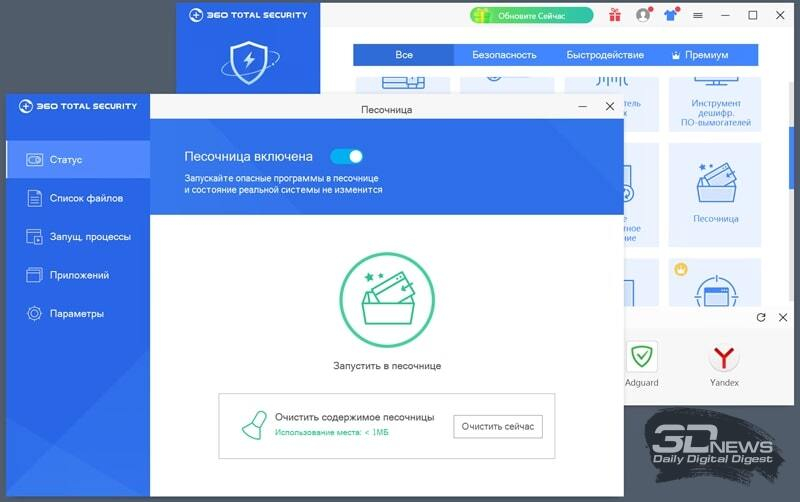
В отличие от упомянутых выше Comodo Free Antivirus и Avast Premium Security программный комплекс 360 Total Security требует поддержки виртуализации на аппаратном уровне — без неё песочница работать не будет. Этот важный момент почему-то не отмечен в прилагаемой к программе документации, но на него следует обращать внимание.
По набору функций песочница 360 Total Security во многом повторяет конкурирующие решения. Можно блокировать доступ в Сеть для изолированных приложений и управлять настройками хранения создаваемых в песочнице файлов. Доступен выбор программ для автоматического запуска в защищённой среде и простейший менеджер задач.
Помимо песочницы и собственно антивируса 360 Total Security несёт в себе ворох программных компонентов сомнительной ценности вроде анализатора дискового накопителя и оптимизатора ОС. Отказаться от этого балласта не представляется возможным, а зазря забивать диск компьютера ненужным софтом — довольно сомнительная затея, на наш взгляд. Видимо, китайские разработчики думают иначе.
⇡#Заключение
Ассортимент Sandbox-приложений для платформы Windows и индивидуальных пользователей нельзя назвать обширным — приходится выбирать из того, что есть. Из приведённых в обзоре песочниц смело можем рекомендовать Windows Sandbox, Microsoft Defender Application Guard и Comodo Free Antivirus (если не смущает «довесок» в виде антивируса). Avast Premium Security тоже неплох, но он платный, и есть трудности с его приобретением. Хорош во всех отношениях Sandboxie, но это продукт профессионального уровня, который может быть интересен скорее IT-гикам, нежели обычным пользователям, привыкшим, чтобы всё работало «из коробки».
Если Вы заметили ошибку — выделите ее мышью и нажмите CTRL+ENTER.
Ошибочно полагать, что встроенная защита операционной системы, антивирус или брандмауэр полностью защитят от вредоносных программ. Впрочем, вред может быть и не столь явным, как в случае с вирусами: несколько приложений способны замедлить работу Windows, повлечь за собой аномалии различного рода. Со временем последствия неконтролируемых процессов со стороны «самодеятельного» программного обеспечения дают о себе знать, и деинсталляция, удаление ключей реестра и другие способы очистки уже не помогают.
В таких ситуациях отличную службу могут сыграть программы-песочницы, которым посвящен этот обзор. Принцип работы песочниц отчасти сопоставим с виртуальными машинами (Oracle VM VirtualBox и др., VMware Virtualization). Благодаря виртуализации, все процессы, инициированные программой, выполняются в песочнице — изолированной среде с жестким контролем системных ресурсов.
Данный способ изоляции кода достаточно активно применяется в антивирусном ПО (KIS 2013, avast!), в программах, таких как Google Chrome (в песочнице работает Flash). Не следует, однако, делать вывод, что программы-песочницы являются полной гарантией безопасности. Это всего лишь одно из эффективных дополнительных средств по защите ОС (файловой системы, реестра) от внешних воздействий.
На iXBT.com уже был опубликован обзор программы для создания виртуального окружения — Free BufferZone Pro. Сегодня будут рассмотрены другие приложения, в более широком плане: это не только настольные решения, но и облачные сервисы, улучшающие не только безопасность, но и анонимность, дающие возможность запуска со съемного носителя, с другого компьютера.
Sandboxie
Домашняя страница: http://www.sandboxie.com/
Разработчик Ronen Tzur сравнивает действие программы Sandboxie с невидимым слоем, нанесенным поверх бумаги: на него можно наносить любые надписи; при снятии защиты, лист останется нетронутым.
Можно выделить 4 основных способа применения песочниц в Sandboxie:
- Защищенный интернет-серфинг
- Улучшение приватности
- Безопасная email-переписка
- Сохранение ОС в первоначальном состоянии
Последний пункт подразумевает, что в песочнице можно устанавливать и запускать любые клиентские приложения — браузеры, IM-мессенджеры, игры — без воздействия на систему. Sandboxie контролирует доступ к файлам, дисковым устройствам, ключам реестра, процессам, драйверам, портам и другим потенциально незащищенным источникам.
Прежде всего, SandboxIE полезна тем, что позволяет пользователю гибко настраивать песочницы и привилегии с помощью оболочки Sandboxie Control. Здесь, через контекстное и главного меню, доступны основные операции:
- Запуск и остановка программ под контролем Sandboxie
- Просмотр файлов внутри песочницы
- Восстановление нужных файлов из песочницы
- Удаление всех результатов работы или выборочных файлов
- Создание, удаление и настройка песочниц
Для запуска программы в песочнице достаточно перетянуть исполнимый файл в окно Sandboxie Control, в созданную по умолчанию песочницу. Есть и другие способы — например, меню Проводника Windows или область уведомлений. Окно программы, запущенной в эмулированной среде, будет заключено в желтую рамку, а в заголовке указана решетка (#).
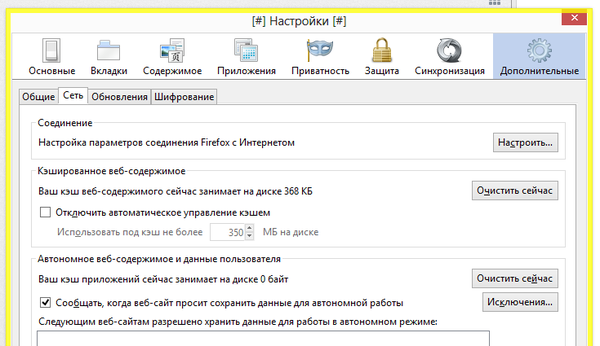
Работа программы в песочнице
Если при работе с изолированной программой нужно сохранить результаты на диск, указывается любой желаемый источник — файлы будут помещены в папку песочницы, в то время как по указанному адресу, за пределами песочницы, его не будет. Для «реального» переноса файлов из песочницы, следует использовать опцию восстановления. Есть два их вида — быстрое или немедленное, в обоих случаях, перед запуском программы в песочнице, нужно настроить папки для восстановления («Настройки песочницы — Восстановление»).
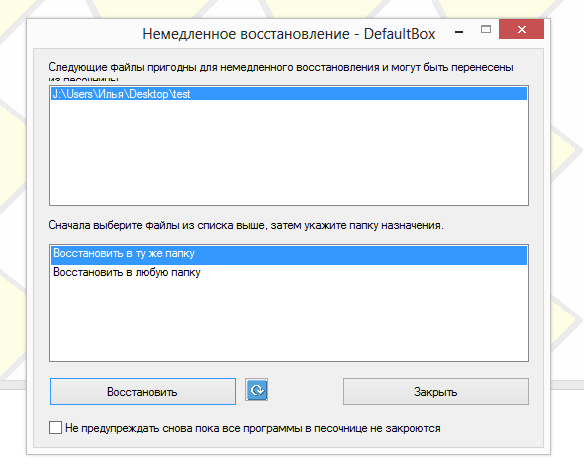
Немедленное восстановление файлов
Более детальные настройки доступа расположены в разделах «Ограничения» и «Доступ к ресурсам». Они могут потребоваться в том случае, если приложение не может работать без определенных привилегий (требуется определенная системная библиотека, драйвер или т. п.). В «Ограничениях», применительно к программам или группам, настраивается доступ в Интернет, к аппаратным средствам, IPC-объектам, а также доступ низкого уровня. В «Доступе к ресурсам» — соответствующие настройки для файлов, директорий, к реестру и прочим системным ресурсам.
Также в настройках Sandboxie находится важный раздел «Приложения», где собраны группы программ, для которых предоставлен доступ к указанным ресурсам. Изначально все элементы списка деактивированы, для применения изменений для конкретного приложения нужно отметить его в списке и нажать кнопку «Добавить».
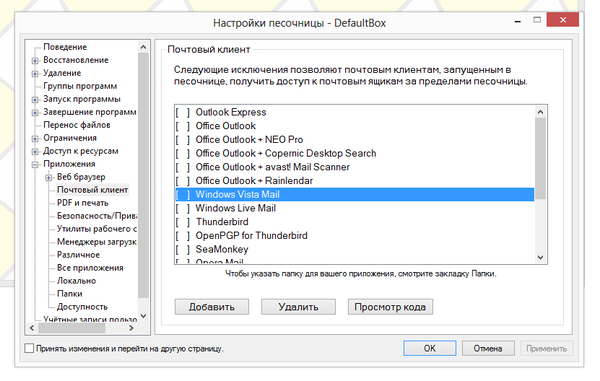
Настройка доступа приложений
Таким образом, можно создавать песочницы с различными параметрами. Разрешается клонировать конфигурацию уже имеющейся песочницы, для этого, при создании новой, из выпадающего списка нужно выбрать ту среду, из которой требуется перенести настройки.
Резюме
С помощью приложения Sandboxie можно создавать виртуальные среды любых конфигураций, без ограничений для пользователя. Sandboxie предоставляет большое количество настроек как для отдельных приложений, так и для песочниц.
[+] Гибкая настройка каждой песочницы
[+] Создание правил для группы программ
[−] Нельзя создавать дистрибутивы
[−] Отсутствие мастера настройки
Evalaze
Домашняя страница: http://www.evalaze.de/en/evalaze-oxid/
Символично, что Evalaze берет свое начало от программы Thinstall 2007, на данный момент принадлежащей компании VMware.
Evalaze не столь известна, как Sandboxie, среди программ для работы с песочницами, однако имеет ряд интересных особенностей, выделяющей ее из ряда подобных решений. Благодаря виртуализации, приложения можно запускать в автономной среде с любого компьютера, вне зависимости от наличия драйверов, библиотек, более новых версий запускаемого приложения. При этом не требуется ни предварительная настройка, ни дополнительные конфигурационные файлы или библиотеки или ключи реестра.
Evalaze не требует установки, один нюанс: для работы понадобится Microsoft .NET Framework версии 2.0 или выше. В бесплатной версии, равно как и в профессиональной редакции, доступен мастер настройки виртуализации и неограниченное количество виртуальных приложений. Скачать trial-версию с сайта разработчиков можно только по запросу (email разработчиков см. на сайте).
На странице Compatibility опубликован список приложений, протестированных на совместимость с различными ОС и версиями Evalaze. Например, такие программы, как Adobe Reader, AutoCAD, Google Earth, Outlook, Skype нельзя виртуализировать, в то же время, как большинство приложений из обширного списка полноценно работают с Evalaze.
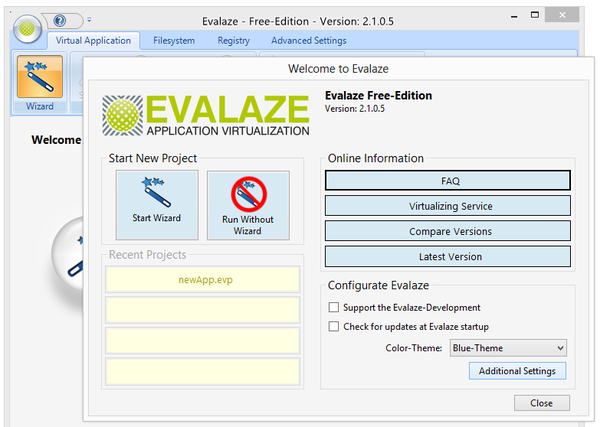
Главное окно Evalaze
В главном окне Evalaze доступен мастер создания проекта (Start Wizard). На первом этапе указывается имя и расположение файлов для работы в песочнице. Перед установкой нового приложения Evalaze создает снимок файловой системы и реестра. В PRO-версии можно выбрать глубину сканирования, в бесплатной данной опции нет.
На следующем шаге требуется выбрать инсталлятор, произвести полную установку и запустить приложение хотя бы один раз. После чего в Evalaze запускается вторичное сканирование, сравниваются изменения и создается снимок виртуального приложения. Его можно «персонализировать»: настроить ярлыки на Рабочем столе, в Главном меню, добавить заставку.
Пользователь может выбрать один из трех способов изоляции новоявленного приложения — WriteCopy, Merge-Mode или Full. Для системных утилит, помещенных в песочницу, рекомендуется режим Write Copy, при котором запросы доступа для чтения передаются в песочницу, и все изменения производятся с копией реальных данных (подробнее см. здесь).
Полученная конфигурация может быть сохранена в проект. От начала и до конца процесс настройки виртуального приложения занимает больше времени, чем, скажем, в Sandboxie, однако он более последователен и понятен.
Следует отметить две дополнительные возможности Evalaze, которые, вероятно, заинтересуют разработчиков ПО, тестировщиков: это работа с виртуальной файловой системой и виртуальным реестром. Данные автономные среды Evalaze можно редактировать на свое усмотрение, добавляя файлы, директории, ключи, необходимые для функционирования той или иной виртуальной программы.
Также в Evalaze можно настраивать ассоциации «из коробки»: виртуальное приложение при запуске сразу создаст необходимые ассоциации с файлами в ОС.
Резюме
Программа, с помощью которой можно создавать автономные приложения, которые удобно использовать во всевозможных ситуациях, что в целом облегчает миграцию, совместимость, безопасность. Увы, бесплатная версия практически бесполезна, она интересна только для очень поверхностного изучения функций Evalaze.
[−] Малофункциональная ознакомительная версия
[−] Высокая цена Pro-версии
[+] Присутствует мастер настройки
[+] Виртуальные файловая система и реестр
Enigma Virtual Box
Домашняя страница: http://www.enigmaprotector.com/en/downloads.html
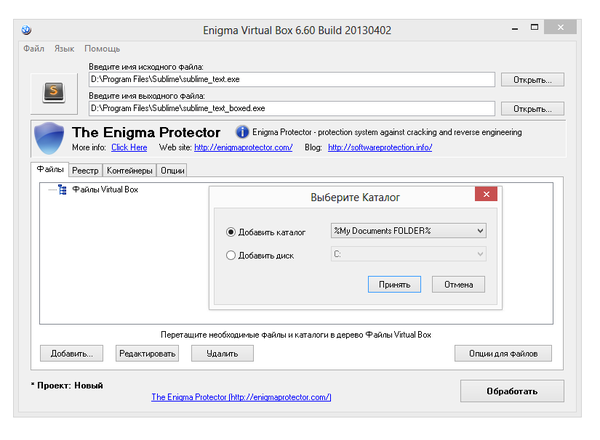
Настройка виртуального приложения в Enigma Virtual Box
Программа Enigma Virtual Box предназначена для запуска приложений в изолированной виртуальной среде. Список поддерживаемых форматов включает в себя dll, ocx (библиотеки), avi, mp3 (мультимедиа), txt, doc (документы) и др.
Enigma Virtual Box моделирует виртуальную среду вокруг приложения следующим образом. Перед запуском приложения срабатывает загрузчик Virtual Box, который считывает информацию, которая необходима для работы программы: библиотеки и другие компоненты — и предоставляет их приложению вместо системных. В результате программа работает автономно по отношению к ОС.
На конфигурацию песочниц Sandboxie или Evalaze, как правило, уходит минут 5. На первый взгляд, в Virtual Box также не предполагается длительная настройка. В документации использование программы вмещается фактически в одно предложение.
Всего 4 вкладки — «Файлы», «Реестр», «Контейнеры» и, собственно, «Опции». Нужно выбрать исполнимый файл, указать расположение конечного результата и запустить обработку. Но впоследствии оказывается, что виртуальное среду нужно создавать самостоятельно. Для этого и предназначены три рядом идущие раздела «Файлы», «Реестр» и «Контейнеры», где вручную добавляются нужные данные. После чего можно нажать обработку, запустить выходной файл и проверить работоспособность программы.
Резюме
Таким образом, в Enigma Virtual Box нет анализа ОС до установки приложения и после, как в случае с Evalaze. Акцент смещен в сторону разработки — поэтому, скорее, Virtual Box полезен для тестирования, проверки совместимости, создания искусственных условий для запуска программы. Виртуализация неизвестных приложений вызовет затруднения, поскольку пользователь будет вынужден самостоятельно указывать все связи программы самостоятельно.
[−] Отсутствие удобной настройки
[+] Используемые программой ресурсы можно определить самостоятельно
Cameyo
Домашняя страница: http://www.cameyo.com/
Cameyo предлагает виртуализацию приложений в трех направлениях: бизнес, разработка персональное использование. В последнем случае, песочницу можно задействовать для сохранения ОС в «чистом» состоянии, хранения и запуска приложений на съемных носителях и в облачные сервисах. Кроме того, на портале cameyo.com опубликовано несколько сотен уже сконфигурированных виртуальных приложений, а это еще и экономия времени пользователя.
Этапы создания виртуального приложения схожи с Enigma Virtual Box: вначале создается снимок системы перед установкой, затем после нее. Изменения между этими состояниями учитываются при создании песочницы. Однако, в отличие от Virtual Box, Cameyo синхронизируется с удаленным сервером и публикует приложение в облачном хранилище. Благодаря этому, приложения можно запускать на любом компьютере с предоставленным доступом к аккаунту.
Через библиотеку (Library) можно скачать для последующего запуска популярные системные приложения (Public Virtual Apps): архиваторы, браузеры, проигрыватели и даже антивирусы. При запуске предлагается выбрать исполнимый файл и указать, стабильно он работает или нет (что, видимо, как-то учитывается модераторами галереи Cameyo).
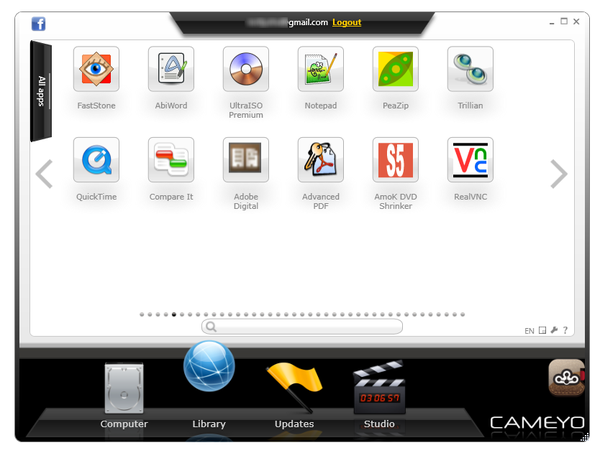
Библиотека приложений Cameyo
Еще одна интересная возможность — создание виртуального приложения через веб-интерфейс. Установщик можно загрузить с компьютера либо указать URL файла.
Процесс конвертации, по заявлениям, занимает от 10 до 20 минут, но часто время ожидания меньше в несколько раз. По окончании, на email приходит уведомление со ссылкой на опубликованный пакет.
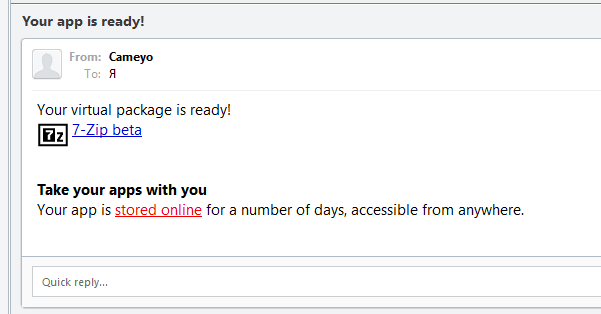
Email-уведомление о создании дистрибутива
При всех облачных удобствах нужно отметить два важных момента. Первый: каждая программа время ко времени обновляется, а в библиотеке присутствуют достаточно устаревшие экземпляры. Второй аспект: приложения, добавленные пользователями, может идти вразрез с лицензией отдельно взятой программы. Необходимо это понимать и учитывать при создании пользовательских дистрибутивов. И третье — никто не даст гарантии, что виртуальное приложение, выложенное в галерею, не модифицировано злоумышленником.
Впрочем, говоря о безопасности, в Cameyo есть 4 режима работы приложения:
- Data mode: программа может сохранять файлы в папке Документы и на Рабочем столе
- Isolated: возможность записи в файловой системе и реестре отсутствует
- Full access: свободный доступ к файловой системе и реестру
- Customize this app: модификация меню для запуска, выбор места хранения программы и др.
Резюме
Удобный облачный сервис, к которому можно подключиться на любом компьютере, позволяющий быстро создавать портативные приложения. Настройка песочниц сведена к минимуму, не все прозрачно с проверкой на вирусы и безопасностью в целом — однако в данной ситуации достоинства способны компенсировать недостатки.
[+] Сетевая синхронизация
[+] Доступ к пользовательским приложениям
[+] Создание виртуальных приложений онлайн
[−] Отсутствие настройки песочниц
Spoon.net
Домашняя страница: http://www.spoon.net/
Spoon Tools — это комплекс инструментов для создания виртуальных приложений. Кроме профессиональной среды Spoon Studio, spoon.net заслуживает внимания как облачный сервис, который интегрируется с Рабочим столом, позволяя быстро создавать песочницы.
Для интеграции с Рабочим столом необходимо зарегистрироваться на сервере spoon.net и установить специальный виджет. После регистрации пользователь получает возможность скачивать с сервера виртуальные приложения через удобную оболочку.
Четыре возможности, привносимые виджетом:
- Создание песочниц для файлов и приложений
- Наведение порядка на Рабочем столе посредством ярлыков, меню быстрого запуска
- Безопасное тестирование новых приложений, запуск устаревших версий поверх новых
- Отмена изменений, произведенных песочницей
Быстрый доступ к виджету spoon.net возможен посредством сочетания клавиш Alt + Win. Оболочка включает в себя строку поиска, по совместительству — консоль. В ней производится поиск приложений на компьютере и на веб-сервисе.
Консоль и строка поиска spool.net
Очень удобна организация десктопа: на виртуальный Рабочий стол можно перетянуть нужные файлы, которые будут синхронизироваться со spool.net. Новые песочницы можно создавать буквально двумя кликами.
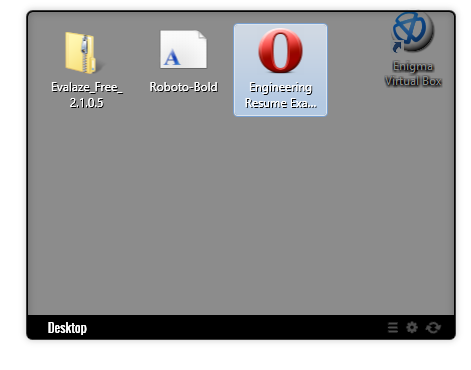
Песочница, созданная в Spoon
Безусловно, по части настройки песочниц Spoon не может составить конкуренцию Sandboxie или Evalaze по той причине, что в Spoon они попросту отсутствуют. Нельзя устанавливать ограничения, конвертировать «обычное» приложение в виртуальное. Для этих целей предназначен комплекс Spoon Studio.
Резюме
Spoon — «самая облачная» оболочка для работы с виртуальными приложениями и, вместе с тем, наименее поддающаяся настройке. Данный продукт придется по вкусу пользователям, которым важна не столько безопасность работы посредством виртуализации, сколько удобство работы с необходимыми программами повсеместно.
[+] Интеграция виджета с Рабочим столом
[+] Быстрое создание песочниц
[−] Отсутствие настроек по ограничению виртуальных программ
Сводная таблица
| Программа/сервис | Sandboxie | Evalaze | Enigma Virtual Box | Cameyo | Spoon.net |
| Разработчик | Sandboxie Holdings LLC | Dogel GmbH | The Enigma Protector Developers Team | Cameyo | Spoon.net |
| Лицензия | Shareware (€13+) | Freeware/Shareware (€69,95) | Freeware | Freeware | Free (аккаунт Basic) |
| Добавление приложений в песочницу | + | − | − | − | − |
| Персонализация (создание ярлыков, интеграция в меню) | + | + | − | + | + |
| Мастер настройки | − | + | + | + | − |
| Создание новых виртуальных приложений | − | + | + | + | − |
| Онлайн-синхронизация | − | − | − | + | + |
| Настройка привилегий для песочницы | + | + | + | + | − |
| Анализ изменений при создании песочницы | + | + | − | + | − |
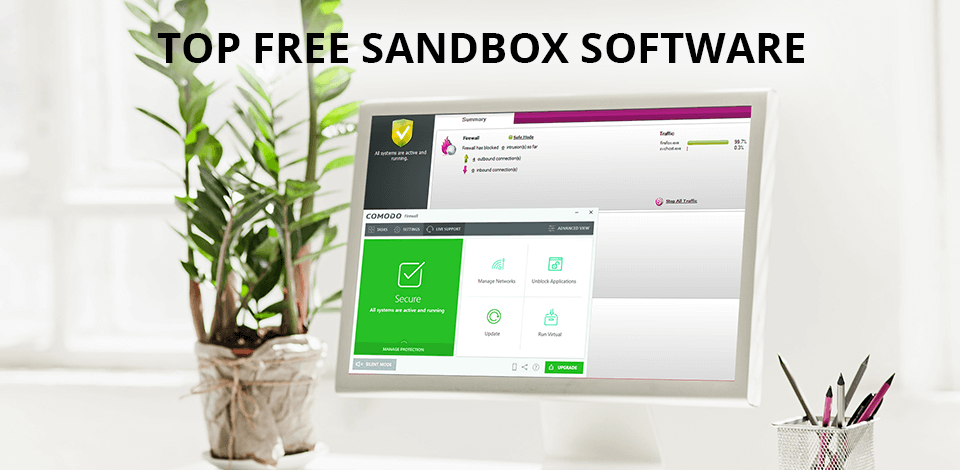
Use the best free sandbox software to protect your Windows from any malware and viruses! Such tools create an isolated environment enabling you to safely test unknown programs. Such mechanisms let you test suspicious apps and browse the unknown web securely.
Top 7 Free Sandbox Software
-
Sandboxie —
Open-source
-
Avast Internet Security —
Built-in sandbox support
-
Malwarebytes —
Anti-malware protection
-
Reboot Restore Rx —
For public access PCs
-
Comodo Firewall —
With integrated firewall
-
Time Freeze —
With sandbox mode
-
Shade Sandbox —
Integrates with security tools
Some of the programs I described in the article are lightweight and default on Windows OS; others ‒ don’t require updates and work in a background mode.
Compiling this list, I considered how user-friendly they are and how they handle privacy issues. Plus, I checked whether they protect from keyloggers, rootkits, backdoor, etc.
1. Sandboxie — Our Choice
- Great PC protection
- Sandbox linking
- Supports Google Chrome
- None
Verdict: The main feature of Sandboxie is that it allows the user to create a «virtual playground» in which any application that you allow to run on your computer will be sandboxed. This means that the applications are not allowed to have any viruses or any other potentially harmful programs on them. Each application can also have a unique profile that will determine how it works.
The Sandboxie includes a number of other features which include support for the Common Object Access Protocol (COAP), Data Definition Language (DFLL), Java Virtual Machine (JVM), and Portable Networking Device Interface (PNDI). These features work together to provide a highly efficient browsing experience and to prevent against spyware and viruses from infecting the operating system.
2. Avast Internet Security
- Encrypts data
- Built-in firewall
- Block viruses, malware, spyware
- Expensive
Verdict: Avast Internet Security comes with a sandbox feature, which enables the software to run in the background without consuming system resources and performing tasks automatically. This feature will improve your computer’s performance and is especially useful if you have multiple computers that need protection. It will provide improved protection against malicious software by masking your computer when you are online.
This Internet security suite offers many advanced features, which include protection against malware, spam, pop-ups, and phishing. The only downfall to Avast is that it does not come with a free download. Although it does come with a free 30-day trial that you can use to see if this anti-virus program will work for your computer. This monthly fee also includes an online service that will scan your computer and allow you to have any repairs that may be needed.
3. Malwarebytes
- Multiple layers of security
- Automatically scans PC
- Fast scanning
- Auto updates fail at times
Verdict: Malwarebytes aims at prevention of malware, threats and corrupted websites with the ability to safely remove annoying popups and toolbars. It also helps in the removal of Trojans, worms and viruses with its advanced tools and features.
After you have installed the Malwarebytes, it will begin to scan your computer for any signs of malware infections. After it has scanned your machine, it will give you a detailed report on what exactly has been found on your system. From this point, you have the option of deleting the files that have been identified as Malware by this anti spyware software. You can download Malwarebytes free of charge.
4. Reboot Restore Rx
- Freeware
- One-click instant updates
- Great for PC restoring
- Occasional issues with updates
Verdict: Reboot Restore Rx is a driver-written software that runs in the background, performing system maintenance activities even when one is not using the computer. This software has been created to scan your system for obsolete files and remove them, so your computer gets a faster speed and runs smoothly. If Reboot Restore Rx is installed, it will scan all parts of your computer for errors and then fix them.
Users can restore their PC to a previous PC state simply by running a command prompt. A few of the highlights of the Reboot Restore Rx feature include the ability to undo any changes made to the system, ability to roll back changes done using the software and the ability to clear previous state of operation.
5. Comodo Firewall
- Antivirus and anti-rootkit features
- Virtual desktop and secure browser
- Good chat support
- Installs third-party applications
Verdict: This anti-spyware and firewall product offering real time protection against hackers, malware and other Internet threats. It is well equipped to defend your PC against a multitude of attacks with powerful detection capabilities that provide real-time protection from malicious software. This high quality firewall offers real-time protection as it detects and prevents attacks on your system and even shows you a list of harmful attacks, allowing you to decide what to do.
Once you have downloaded this malware removal software, you will be able to immediately start protecting your PC from potential hackers and malware attacks. By installing the free version of Comodo Firewall, you can protect all computers in your home from the risks of these viruses, making your Internet more secure.
6. Time Freeze
- Has the freeze mode
- You can run multiple operating systems
- With data protection feature
- Only for Windows
Verdict: With the new sandboxing feature, Time Freeze will not be able to do its malicious objectives because of the limitations that will be placed on it. With the virtualization technology, Time Freeze cannot sandbox itself and this means it cannot run any harmful programs on your computer.
Time Freeze will help you in clearing all the errors and junk that occupy the free space in your computer and make it run faster without any errors. The effects of Time Freeze are long term because it removes all the important files from your computer and prevent them from being accessed frequently by other applications. All these processes make your system slower and your computer requires constant maintenance to keep it protected from the problems generated by these errors.
7. Shade Sandbox
Integrates with security tools
- Compatible with security tools
- Simple UI
- All settings are copied to a sandbox
- Some bugs
Verdict: By using Shade Sandbox, you can run any untrusted software in a separate and secure environment to see real-time behavior and output data without having to worry about security vulnerabilities. It removes the need for users to install additional software on their computers. This software makes it easy to deploy and use any type of untrusted software in the system without any issues or complications.
This software protects applications from the damage of embedded scripts, shared memory, registry keys, and more. It eliminates the need to reinstall applications because they have been sandboxed.
Julia Newman
Senior Writer – Tech & Privacy
Julia Newman is trusted voice on online security, file sharing, and confidentiality tools, with a special focus on photographers and all digital creatives who refer to FixThePhoto. With a degree in Information Technology, Julia’s career began in IT consulting, where she worked closely with filmmakers to safeguard their digital data. She can’t live without Reddit and always devotes some time monthly to choose the top app recommendations on the platform and evaluate their efficiency.
Read Julia’s full bio
Tetiana Kostylieva
Photo & Video Insights Blogger
Tetiana Kostylieva is the content creator, who takes photos and videos for almost all FixThePhoto blog articles. Her career started in 2013 as a caricature artist at events. Now, she leads our editorial team, testing new ideas and ensuring the content is helpful and engaging. She likes vintage cameras and, in all articles, she always compares them with modern ones showing that it isn’t obligatory to invest in brand-new equipment to produce amazing results.
Read Tetiana’s full bio
- Кино
- Компьютеры
- Cancel
На мой взгляд, песочница (sandbox) довольно полезная штука — запускаешь в ней приложение, которому по каким-то причинам не доверяешь, стираешь после всё что осталось внутри и не опасаешься, что гадость пролезла на компьютер, потому что гадость уверена что резвится имея доступ ко всем ресурсам, а ты знаешь что «все ресурсы» это такой маленький мирок с ограниченными правами. Очень напоминает мне фильм «Тринадцатый этаж» (если не смотрели, очень советую).
Например, через песочницу разумно запускать всякие кейгены, в которых запросто может сидеть недетектируемая гадость. И всякие бесплатные утилиты, сделанные непонятно когда и кем. И другие программки, которым ну никак нельзя выбираться наружу. Есть даже возможность запускать браузер в песочнице, и если нужно зайти на сомнительный сайт, от этого может быть польза.
Вопрос вот в чём. Кто-нибудь задавался вопросом сравнения этих песочниц для Windows? Я сейчас пользуюсь Sandboxie — условно-бесплатной песочницей, которую можно скачать прямо с sandboxie.com (описание в Вики). Не рискну рекомендовать, потому что сам скачал начитавшись отзывов в интернете, и насколько они компетентны не в курсе. Может есть что-то лучше, интереснее, удобнее?
In today’s time, the importance of cyber security is constantly increasing. Using sandbox applications can prove to be extremely beneficial to protect our computers from unknown software, viruses, or malware. These applications run the software in an isolated virtual environment, which does not cause any harm to your system. Below we will discuss in detail the 10 best sandbox applications for Windows.
1. Sandboxie Plus
Sandboxie Plus is a popular and free sandbox application for Windows users. It allows your software to run in an isolated environment, without any impact on your main system.
Key Features:
- Easy to use interface.
- Ability to run the browser safely.
- Compatible with almost all versions of Windows.
2. Windows Sandbox
Windows Sandbox is an in-built feature created by Microsoft. This application is ideal for those who want a sandbox environment without downloading additional software.
Key Features:
- Lightweight and fast.
- Easily activated.
- Ideal for testing any software safely.
3. VMware Workstation Player
VMware Workstation Player is a virtual machine application that can act as a sandbox. It is more suitable for advanced users.
Key Features:
- Ability to run multiple operating systems.
- High performance.
- Advanced virtualization options.
4. QEMU
QEMU is an open-source virtualization tool that is highly useful for sandboxing purposes.
Key Features:
- Multiple platform support.
- Lightweight and fast.
- High level of customization capability.
5. Shadow Defender
Shadow Defender uses “shadow mode” to protect your system from malware and unauthorized changes.
Key Features:
- Extremely easy system restore.
- Virus and malware protection.
- Easy to use interface.
6. Retroscope (ReHIPS)
ReHIPS is primarily designed for software isolation and sandboxing. It is ideal for multi-user environments.
Key Features:
- Ability to isolate multiple software.
- Safe and efficient.
- High-grade security.
7. Compatible VM
It is a lightweight virtualization tool that works effectively for sandbox purposes.
Key Features:
- Fast and lightweight.
- Easy setup.
- Available free of cost to users.
8. Firejail
Firejail is a lightweight and secure sandboxing tool that is available for both Linux and Windows.
Key Features:
- Enhances privacy and security.
- Easy configuration.
- Lightweight and fast.
9. Box of Sand
It is a user-friendly sandbox tool that provides an additional layer of security to your system.
Key Features:
- Clean and simple interface.
- Ability to run unknown software safely.
- Available for free.
10. Docker Desktop
Docker Desktop is primarily designed for developers, but it can also be effective for sandbox purposes.
Key Features:
- Customizable environment.
- High performance.
- Multiple platform support.
Conclusion
All the above sandbox applications are unique in terms of their features and utilities. Choose the right tool as per your requirements and keep your system safe.
Frequently Asked Questions (FAQ)
1. What is a sandbox application?
A sandbox application is software that runs other applications or files in an isolated virtual environment. It helps to protect your main system from any kind of harm.
2. Why should you use a sandbox application?
Sandbox applications are used to run unknown software or suspicious files safely. It ensures the safety of your system from viruses, malware, and other threats.
3. Does Windows have a default sandbox feature?
Yes, Windows 10 and 11 have a default feature called “Windows Sandbox” which you can enable manually.
4. Who can use the sandbox application?
Sandboxie applications can be used by anyone, especially people who want to test unfamiliar software or developers who are developing new applications.
5. Which Sandboxie application is best?
This depends on your usage. Sandboxie Plus and Windows Sandbox are best suited for general users, while VMware Workstation Player and Docker Desktop are good choices for developers.
6. How to download a sandbox application?
Download the Sandboxie application from their official website. Make sure you are using a secure and trustworthy source.
7. Can the sandboxing process slow down the system?
The sandboxing process is usually light, but if you are running heavy software or your system is low-spec, it can slow down a bit.
8. Are sandboxing applications free?
Many sandboxie applications are available for free, such as Sandboxie Plus and Windows Sandbox. But there are also some paid options for advanced features.
9. Can sandboxing completely prevent malware?
Sandboxing prevents malware from causing harm to your main system, but it does not detect or remove malware.
10. Are sandboxed applications safe?
Yes, sandboxed applications are safe and they are primarily designed to enhance the security of your system.
